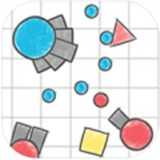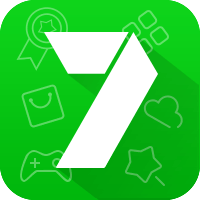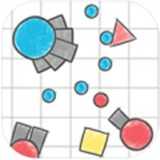文件装系统windows10,怎么把自己电脑系统做成镜像文件
时间:2024-11-28 来源:网络 人气:
Windows 10系统安装指南:轻松完成系统升级与重装
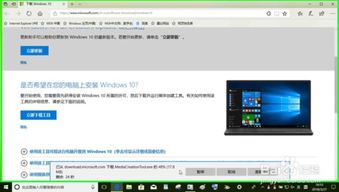
一、Windows 10系统下载
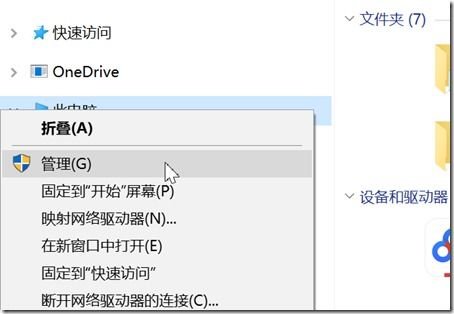
1. 访问微软官方网站:https://www.microsoft.com/zh-cn/software-download/windows10
2. 在页面中选择“Windows 10”选项,点击“下载工具”按钮。
3. 根据提示下载“MediaCreationTool22H2”工具,该工具可以帮助您创建Windows 10安装介质。
4. 运行下载好的工具,按照提示操作,选择“为另一台电脑创建安装介质”。
5. 选择ISO文件,点击“下一步”,等待下载完成。
6. 下载完成后,您将得到一个Windows 10 ISO文件,用于安装系统。
二、在VMware中配置Windows 10镜像文件
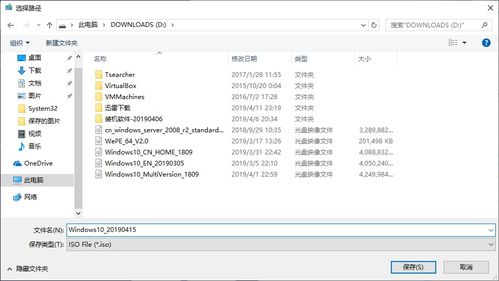
1. 打开VMware软件,点击“新建虚拟机”。
2. 选择“典型(推荐)”配置,点击“下一步”。
3. 选择“安装程序光盘映像文件”,点击“浏览”,选择下载好的Windows 10 ISO文件。
4. 修改虚拟机名称、存储位置,建议不要放在C盘,内存占用根据实际情况调整。
5. 指定磁盘容量,点击“下一步”。
6. 取消创建后开启此虚拟机,点击“完成”。
7. 查看内存和CD/DVD情况,确保虚拟机已连接到ISO文件。
8. 点击“开启此虚拟机”,开始安装Windows 10系统。
三、Windows 10界面配置

1. 点击“我已完成安装”,按Enter键。
2. 选择语言、时间和键盘布局,点击“下一步”。
3. 点击“现在安装”,等待安装程序启动。
4. 跳过产品密钥,选择“Windows 10专业版”,点击“下一步”。
5. 勾选“我接受许可条款”,点击“下一步”。
6. 选择自定义安装,点击“下一步”。
7. 等待Windows 10安装完成。
8. 选择区域和键盘布局,点击“是”。
9. 第二种键盘布局可以跳过,点击“是”。
四、注意事项
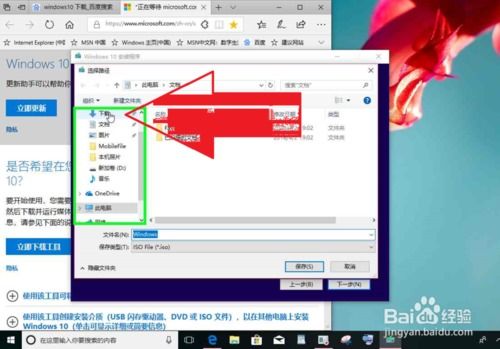
1. 在安装Windows 10系统之前,请确保您的电脑满足系统要求。
2. 在安装过程中,请确保您的电脑已连接到电源,避免因断电导致安装失败。
3. 如果您在安装过程中遇到问题,可以尝试重新下载ISO文件,或者在网上搜索相关解决方案。
4. 安装完成后,请及时备份重要数据,以防系统出现问题。
通过以上步骤,您就可以轻松完成Windows 10系统的安装。祝您安装顺利!
教程资讯
教程资讯排行